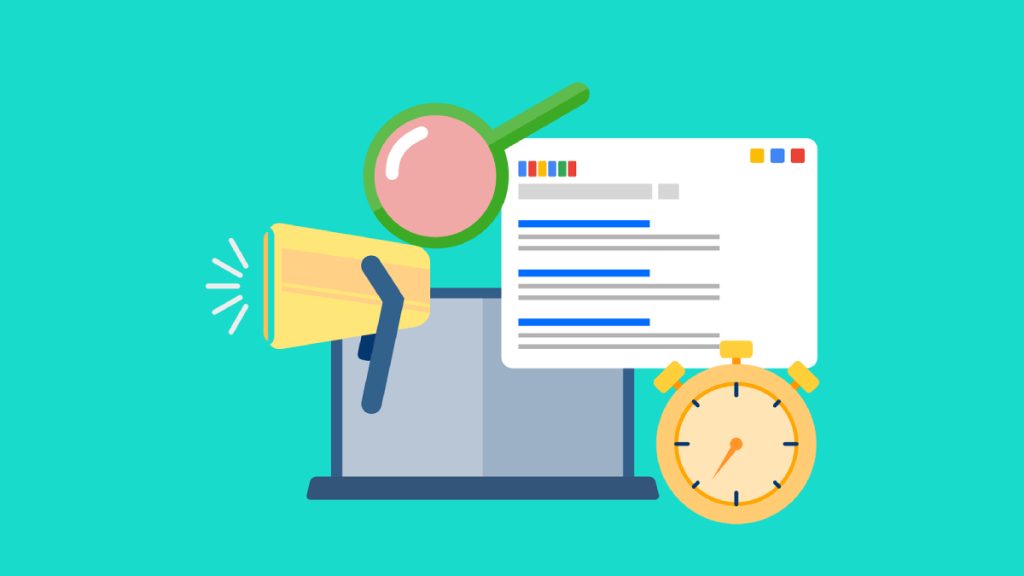Bir web sayfasını ziyaret ettiniz. Sayfanın ekran görüntüsünü almaya ihtiyacınız var. İlk denemeniz PrtScn (Print Screen) tuşuna basıp parçaları Paint gibi araçlarla birleştirmek olursa büyük hata yaparsınız. Tam sayfa ekran görüntüsü alma işlemi için çok daha basit bir yöntem var.
Bir web sayfasının tamamının ekran görüntüsünü zaman kaybetmeden almak istiyorsanız rehberimizde yer alan birkaç basit adımı izlemeniz yeterli olacaktır.
Tam Sayfa Ekran Görüntüsü Alma Adımları
- Google Chrome web tarayıcısını açın.
- Ekran görüntüsünü almak istediğiniz web sayfasına girin.
- F12 tuşuna basın veya sayfanın boş kısmına sağ tıklayıp “İncele” seçeneğine basın.
- Control + Shift + M kısayolunu kullanın veya bilgisayar ve telefon simgesinin olduğu “Toggle device toolbar” seçeneğine tıklayın.
- Üst kısımdan Responsive’i seçin.
- Çözünürlüğü girin.
- Sağ üst köşedeki üç noktaya tıklayın.
- “Capture full size screenshot” seçeneğine basın.
- Bir süre bekleyin, tüm sayfanın ekran görüntüsü alınacaktır.
- Ekran görüntüsü alma işlemi sona erdikten sonra ekran görüntüsünü kaydedeceğiniz konumu seçin.
- “Kaydet” butonuna tıklayın.
Herhangi bir web sayfasının tamamının ekran görüntüsünü kaydetmek için öncelikle Google Chrome web tarayıcısını açın. Daha sonra hangi web sayfasının tam ekran görüntüsünü almak istiyorsanız o web sayfasını ziyaret edin.
Bu web sayfasını görüntülerken F12 tuşuna basın. Bu tuş bozuk olabilir, çalışmıyor olabilir. Böyle durumlarda ise sayfanın herhangi bir boş kısmına sağ tıklayabilir ve “İncele” seçeneğine basabilirsiniz.
Bir sonraki aşamada Control + Shift + M kısayolunu kullanabilirsiniz ancak bu tuşlardan herhangi biri sorunlu ise alternatif olarak bilgisayar ve telefon simgelerinin olduğu “Toggle device toolbar” (imleci üzerine getirdiğinizde görünecektir) seçeneğine basabilirsiniz.
Üst kısımdan Responsive’i seçin. Bu, çözünürlüğü kolaylıkla özelleştirmenize yardımcı olacaktır. Bunu seçtikten sonra hemen yanından çözünürlüğü girebilirsiniz. Özelleştirmenizi yaptıktan sonra bunların yanında üç nokta simgesini göreceksiniz. Bu simgenin üzerine basıp “Capture full size screenshot” seçeneğine tıklayın.
Chrome tarayıcısı, web sayfasının ne kadar uzun olduğuna bağlı olarak değişecek süre içinde tam ekran görüntüsünü alacaktır. İşlem sona erer ermez ekran görüntüsünü nereye kaydetmek istediğinizi belirleyeceğiniz pencere açılacaktır.
Bu pencerede ekran görüntüsünün kaydedileceği konumu seçin ve “Kaydet” butonuna basın. Ekran görüntüsüne kayıt konumundan ulaşabilirsiniz.